WIN10专业版系统电脑下怎么禁止运行解释器和批处理文件
发布日期:2018-07-16 10:31 作者:深度技术 来源:www.shenduwin10.com
WIN10专业版系统电脑下怎么禁止运行解释器和批处理文件
1、WIN10专业版系统电脑单击“开始”按钮,在“搜索”文本框中输入“regedit”,按Enter键;
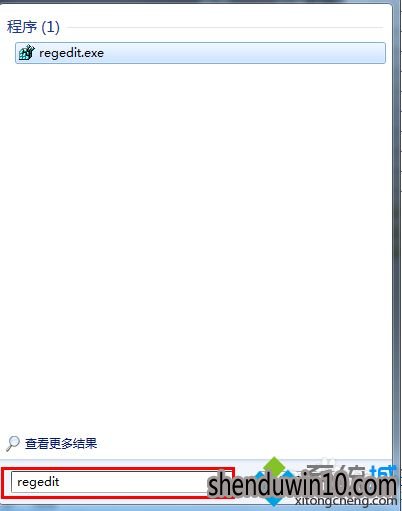
2、打开“注册表编辑器”窗口,依次点开,“HKEY_CURRENT_USER\Software\Policies\Microsoft\Windows”;
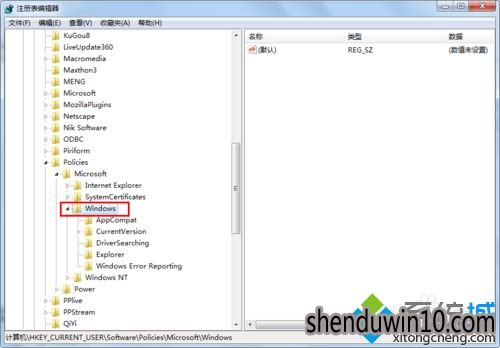
3、右键单击“Windows”子键,在弹出的快捷菜单中一次选择“新建”—“项”命令;

4、将新建子键命名为“system”;
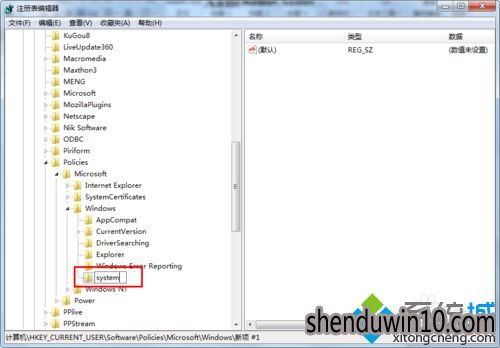
5、选择“system”子键,在右键窗格中右键单击空白处,在弹出的快捷键菜单中依次选择“新建”—“DWORD值”命令;

6、将新建的DWORD值键值项命名为“DisableCMD”;
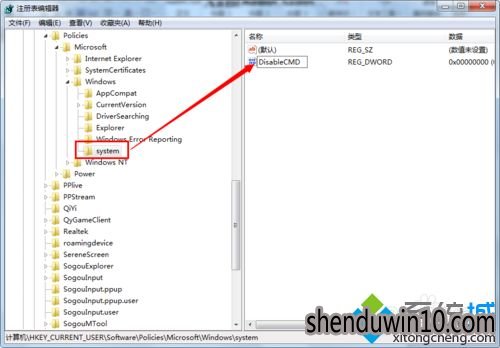
7、双击“DisableCMD”DWROD值键值项。在弹出的“编辑DWROD(32位)值”对话框中,将“数值数据”文本框中的值设为1;
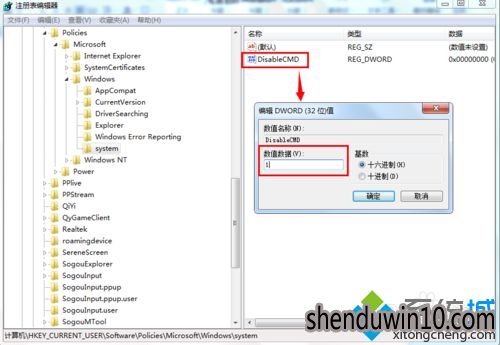
8、单击“确定”按钮,完成设置。
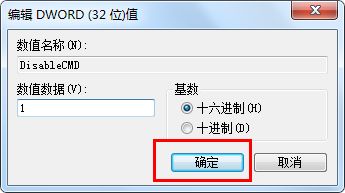
关于WIN10专业版系统电脑下怎么禁止运行解释器和批处理文件就给大家介绍到这边你了,我们可以通过修改注册表的方法来禁止运行解释器和批处理文件就,这样就可以提高安全性。
精品APP推荐
翼年代win8动漫主题
Doxillion V2.22
u老九u盘启动盘制作工具 v7.0 UEFI版
地板换色系统 V1.0 绿色版
清新绿色四月日历Win8主题
思维快车 V2.7 绿色版
EX安全卫士 V6.0.3
Process Hacker(查看进程软件) V2.39.124 汉化绿色版
海蓝天空清爽Win8主题
优码计件工资软件 V9.3.8
淘宝买家卖家帐号采集 V1.5.6.0
风一样的女子田雨橙W8桌面
Ghost小助手
点聚电子印章制章软件 V6.0 绿色版
彩影ARP防火墙 V6.0.2 破解版
游行变速器 V6.9 绿色版
IE卸载工具 V2.10 绿色版
PC Lighthouse v2.0 绿色特别版
慵懒狗狗趴地板Win8主题
foxy 2013 v2.0.14 中文绿色版
- 专题推荐
- 深度技术系统推荐
- 1深度技术Ghost Win10 x64位 多驱动纯净版2019V08(绝对激活)
- 2深度技术 Ghost Win10 32位 装机版 V2016.09(免激活)
- 3深度技术Ghost Win10 x64位 完美纯净版2019年05月(无需激活)
- 4深度技术Ghost Win10 X32位 完美装机版2017.09月(免激活)
- 5深度技术Ghost Win10 x64位 特别纯净版v2018.01(绝对激活)
- 6深度技术Ghost Win10 X64 精选纯净版2021v03(激活版)
- 7深度技术Ghost Win10 X32增强修正版2017V01(绝对激活)
- 8深度技术 Ghost Win10 x86 装机版 2016年05月
- 9萝卜家园Windows11 体验装机版64位 2021.09
- 10深度技术Ghost Win10 (64位) 经典装机版V2017.07月(免激活)
- 深度技术系统教程推荐

